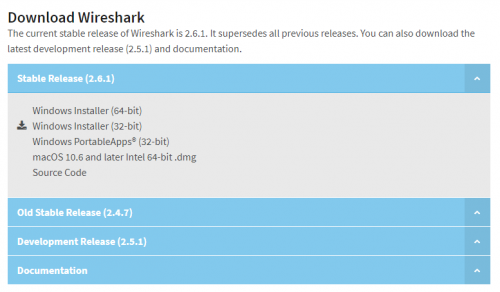Получение сетевого дампа с помощью программы Wireshark: различия между версиями
Перейти к навигации
Перейти к поиску
Grigory (обсуждение | вклад) |
Grigory (обсуждение | вклад) |
||
| Строка 3: | Строка 3: | ||
1. Cкачать и установить на своём компьютере бесплатный анализатор сетевого трафика [http://www.wireshark.org/download.html Wireshark] | 1. Cкачать и установить на своём компьютере бесплатный анализатор сетевого трафика [http://www.wireshark.org/download.html Wireshark] | ||
[[Файл:DownloadWireShark.png| | [[Файл:DownloadWireShark.png|500px]] | ||
2. Запустить его, выбрав в меню Capture -> Interfaces (Ctrl+I) все сетевые интерфейсы. | 2. Запустить его, выбрав в меню Capture -> Interfaces (Ctrl+I) все сетевые интерфейсы. | ||
Версия 08:32, 6 июня 2018
Многие проблемы связаны с тем, что голосовой трафик теряется на какой-то из промежуточных точек между вами и вашим абонентом. Чтобы выяснить, где именно и почему это происходит, вы можете сделать сетевой дамп голосового трафика:
1. Cкачать и установить на своём компьютере бесплатный анализатор сетевого трафика Wireshark
2. Запустить его, выбрав в меню Capture -> Interfaces (Ctrl+I) все сетевые интерфейсы.
3. Запустить обзвон в вашей программе Call Office.
4. После завершения обзвона закройте окно Wireshark, выберите в появившемся окне «Stop and Save».
5. Укажите, куда и с каким именем сохранить файл (дамп).
6. Пришлите его на электронную почту нашей службы поддержки.